O que é um Arquivo DVR MS e Como Converter para MP4
Você já precisou converter um vídeo das suas antigas gravações do Windows Media Center DVR? Se sim, você provavelmente encontrou o formato de arquivo DVR MS. Os arquivos DVR MS são um formato de vídeo proprietário criado pela Microsoft para armazenar gravações de TV feitas em set-top boxes e software do Windows Media Center.
Embora sejam úteis para o Windows Media Center, os arquivos DVR MS podem ser frustrantes se você quiser assistir suas gravações em outros dispositivos. A maioria dos reprodutores de mídia e TVs inteligentes não suporta a reprodução do formato DVR MS. Felizmente, é possível converter essas gravações para um formato de vídeo MP4 mais compatível.
Neste guia fácil de seguir, você aprenderá o que são os arquivos DVR MS e como convertê-los para MP4 usando ferramentas de software gratuitas.
Parte 1. O que é o arquivo DVR MS?
DVR MS, ou Digital Video Recording - formato Microsoft, é um formato de vídeo proprietário desenvolvido pela Microsoft no início dos anos 2000 para uso com o Windows XP Media Center Edition. Introduzido em 2002, o Windows Media Center facilitou para os usuários do Windows assistirem, pausarem, retrocederem e gravarem televisão ao vivo em seus computadores.
Um componente chave que possibilitou recursos ricos de gravação de vídeo digital foi o suporte ao novo formato de arquivo DVR MS. O formato DVR MS permitiu que fluxos de televisão inteiros fossem codificados e armazenados de forma eficiente nos discos rígidos dos computadores. Foi projetado especificamente para capturar vídeo de TV, suportando recursos como dados de guia de programação e metadados de detalhes do canal.
Algumas características principais dos arquivos DVR MS incluem:
- Desenvolvido para armazenamento eficiente de vídeo e reprodução suave no Windows Media Center
- Pode ser gerado em diferentes resoluções, como definição padrão 480p ou alta definição 1080i
- Normalmente utiliza compressão de vídeo Windows Media Video (WMV) para tamanhos de arquivo reduzidos
- Contém metadados como nome do programa, descrição, sinais de chamada do canal
- Integra-se bem com o Media Center para agendar gravações, visualizar bibliotecas
Em seu auge, o Windows Media Center com capacidades de gravação de arquivo DVR MS foi elogiado por introduzir a gravação de vídeo digital e a visualização de TV em PCs com Windows. No entanto, à medida que o aplicativo perdeu popularidade e o suporte foi encerrado, pode ser complicado para os usuários de longa data do Windows Media Center acessarem sua coleção de gravações DVR MS armazenadas e vídeos caseiros. Converter os arquivos para formatos mais compatíveis pode ajudar a dar nova vida a esses arquivos digitais empoeirados.
Parte 2. Qual programa abre um arquivo DVR MS?
1. HitPaw Univd Free DVR-MS Player
HitPaw Univd Player é um reprodutor de mídia gratuito projetado especificamente para usuários do Windows que têm dificuldades para acessar antigos arquivos DVR MS. Lançado em 2022 pela HitPaw software, o Univd traz capacidades dedicadas de reprodução de DVR MS em um aplicativo fácil de usar.
Passos para reproduzir vídeos RM gratuitamente no Windows e Mac
Basta instalar HitPaw Univd (HitPaw Video Converter) gratuitamente, abrir seus arquivos DVR MS e desfrutar de uma reprodução de vídeo suave, juntamente com ferramentas práticas de gerenciamento de biblioteca de mídia. Os principais recursos incluem ótimo suporte a formatos, uma interface intuitiva, ferramentas de edição como corte, edição de metadados e recursos de organização inteligente para visualizar todas as gravações por data ou canal.
Passo 1:Baixe e instale o HitPaw Univd em seu computador. Inicie o aplicativo após a instalação ser concluída.
Passo 2:Clique no botão "Adicionar Arquivos" para navegar e carregar os arquivos DVR-MS que você deseja reproduzir. Você também pode arrastar e soltar os vídeos diretamente na interface. Adicione vários arquivos de vídeo se quiser criar uma lista de reprodução.

Passo 3:Os vídeos DVR-MS adicionados aparecerão na interface do reprodutor HitPaw. Clique com o botão direito em um arquivo de vídeo e selecione o botão de reprodução para iniciar a reprodução. Você também pode pressionar os principais botões de reprodução abaixo da pré-visualização do vídeo.


2. VLC Media Player
Lançado pela primeira vez em 2001, o VLC Media Player é um reprodutor de mídia gratuito e de código aberto extremamente popular para Windows, Mac, Linux e plataformas móveis. Embora seja mais conhecido por reproduzir uma vasta gama de arquivos de áudio e vídeo, o VLC também oferece suporte para abrir e visualizar arquivos criados no formato DVR MS.
Os usuários podem convenientemente abrir conteúdo DVR MS no VLC Player junto com sua outra mídia. Os recursos incluem uma interface simplificada, suporte extenso a formatos, efeitos de vídeo, compatibilidade com codecs, capacidades de streaming e codificação. Para reprodução básica de arquivos DVR MS, o VLC Media Player representa uma opção simples e flexível multiplataforma.
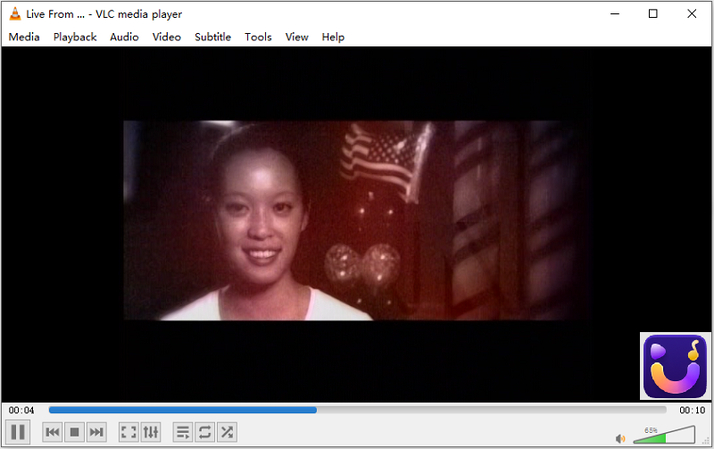
3. Windows Media Player
Como o aplicativo nativo de reprodução de mídia desenvolvido pela Microsoft para o sistema operacional Windows, não é surpresa que o Windows Media Player ofereça suporte integrado para abrir arquivos DVR MS. A versão mais recente, Windows Media Player 12, suporta totalmente gravações no formato DVR MS criadas nas edições Windows XP e Windows 7 Media Center.
Os principais recursos incluem uma interface de usuário familiar, integração com bibliotecas de mídia locais, suporte para fontes de streaming online, gerenciamento de música e compatibilidade entre dispositivos Windows. Para usuários do Windows com bibliotecas de gravações DVR MS do Windows Media Center, o Windows Media Player apresenta a maneira mais tranquila de visualizar esse conteúdo legado.
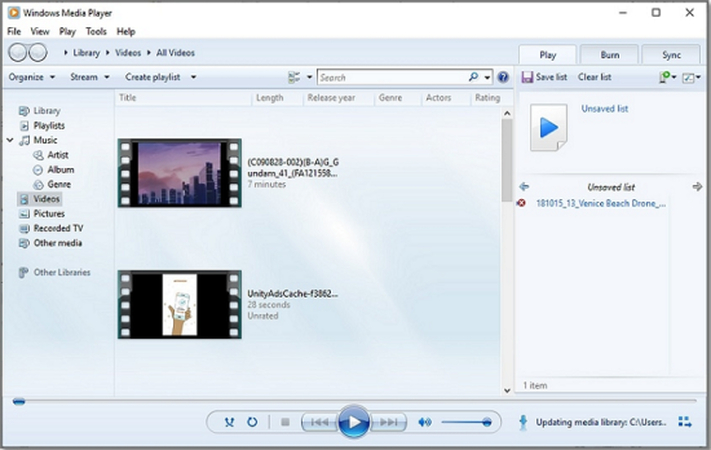
Parte 3. Converter DVR MS para MP4 para resolver problemas de abertura no Windows Media Player
Se seus antigos arquivos DVR MS apresentarem erros ou não reproduzirem corretamente no Windows Media Player, convertê-los para o formato MP4, mais amplamente compatível, pode ajudar a fazer essas gravações funcionarem novamente. É aqui que o Univd Video Converter se torna útil.
HitPaw Univd é um software completo para converter vários formatos de vídeo, como DVR MS para MP4, de forma rápida e sem complicações. Com tecnologia de codificação de ponta e aceleração de hardware GPU, o HitPaw pode converter eficientemente grandes bibliotecas de DVR MS para MP4 sem perda de qualidade. Ferramentas de edição práticas também permitem cortar filmagens e melhorar vídeos.

HitPaw Univd - Soluções de Vídeo Tudo-em-um para Win & Mac
Verificado com segurança. 254.145 pessoas o baixaram.
- Suporta mais de 1000 formatos de mídia, incluindo DVR MS para conversão de vídeo sem falhas
- Preserva a qualidade de vídeo 4K e HD com motores de codificação avançados
- Velocidades de conversão rápidas através da tecnologia de aceleração GPU
- Interface intuitiva para fácil processamento em lote de DVR MS para MP4
- Recursos adicionais de edição de vídeo, como corte, filtros e legendas
- Suporte técnico gratuito para orientação de software e solução de problemas
Verificado com segurança. 254.145 pessoas o baixaram.
Guia para converter DVR MS para MP4 para reprodução
Passo 1: Abra o HitPaw Univd e adicione arquivos DVR-MS
Inicie o aplicativo HitPaw Univd e mude para a aba Converter, clique no botão "Adicionar Arquivos" para navegar e importar seus arquivos DVR MS. Você também pode arrastar e soltar arquivos diretamente na interface. Os vídeos adicionados aparecerão em uma fila de processamento, prontos para conversão.

Passo 2: Escolha converter DVR-MS para formato MP4
Com as gravações adicionadas, clique no triângulo invertido ao lado de cada arquivo DVR MS e selecione "Vídeo MP4" na lista de formatos de saída. Alternativamente, converta tudo em lote usando a opção "Converter tudo para".
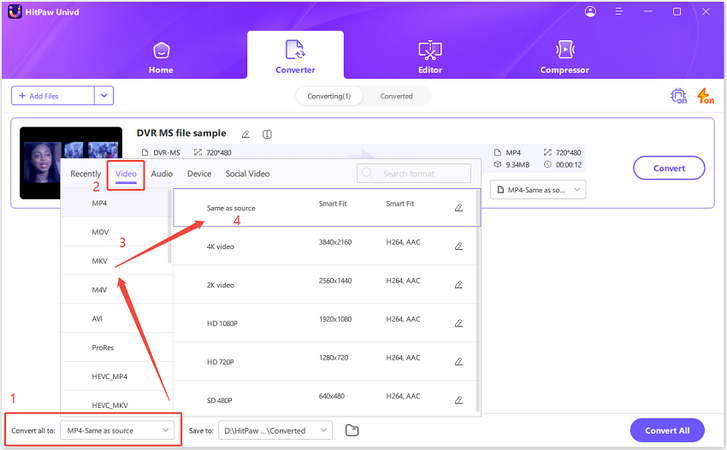
Passo 3: Converter arquivos DVR MS para MP4
Ative a aba "Aceleração de Hardware" para habilitar a codificação GPU para processamento mais rápido. Em seguida, selecione um caminho de pasta de saída e clique em "Converter" para iniciar a transcodificação de suas seleções DVR MS para o formato MP4. Conversões em lote também são totalmente suportadas.
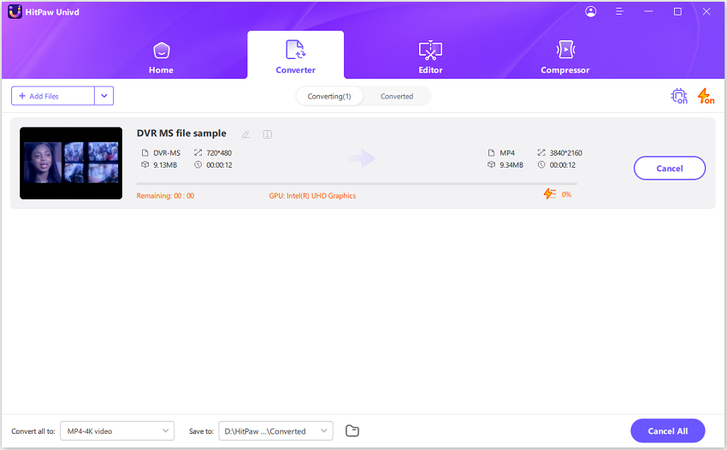
Passo 4: Encontre e reproduza vídeos MP4 convertidos
Uma vez que a codificação esteja completa, abra a aba "Arquivos Convertidos" no HitPaw para acessar seus novos vídeos MP4 prontos para reprodução. Você também pode clicar em "Abrir Pasta" para encontrar diretamente os arquivos em seu disco de armazenamento. Aproveite suas gravações recuperadas!
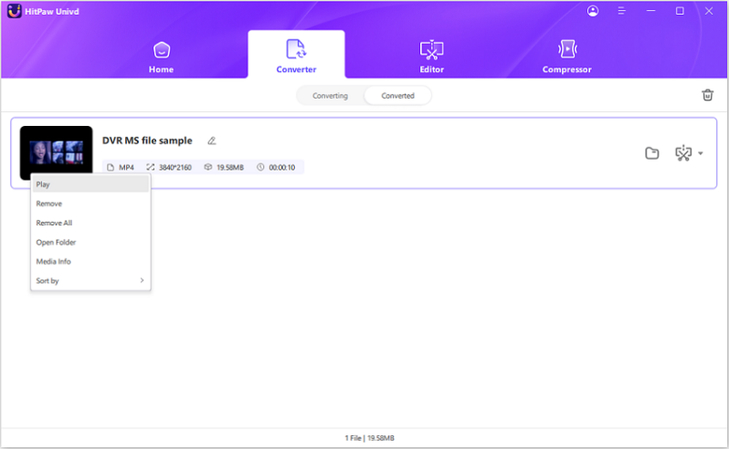
Perguntas Frequentes sobre arquivos DVR MS
Q1. Qual é a forma completa de DVR MS?
A1. DVR MS significa Digital Video Recording - formato Microsoft. É um formato de arquivo de vídeo desenvolvido pela Microsoft para armazenar gravações de TV do Windows Media Center.
Q2. Qual formato substituiu o DVR MS?
A2. O formato DVR MS foi superado por formatos mais amplamente compatíveis, como MPEG-4 (MP4) e Matroska Video (MKV) para aplicações de gravação de vídeo digital. A maioria dos softwares DVR modernos utiliza MP4 ou MKV em vez disso.
Q3. Por que não consigo abrir DVR MS no meu Windows Media Player?
A3. Como a Microsoft descontinuou o desenvolvimento do Windows Media Center, o suporte nativo para formatos associados como DVR MS também foi encerrado nas versões do Windows Media Player. Converter para MP4 pode permitir a reprodução.
Conclusão
Em resumo, DVR MS é um formato de vídeo legado criado pela Microsoft para habilitar recursos de gravador de vídeo pessoal no Windows XP Media Center Edition. Embora os arquivos DVR MS funcionem perfeitamente dentro de ambientes do Media Center, o suporte diminuiu, tornando difícil acessar essas gravações hoje. Converter vídeos caseiros e capturas de TV DVR MS para formatos atuais como MP4 pode reviver suas bibliotecas digitais clássicas. Com software de conversão intuitivo como o HitPaw Univd, dar nova vida aos seus arquivos DVR MS empoeirados é simples. Experimente as ferramentas de conversão de DVR MS de alta qualidade da HitPaw para proteger suas memórias do Windows Media Center para o futuro e aproveitá-las novamente!







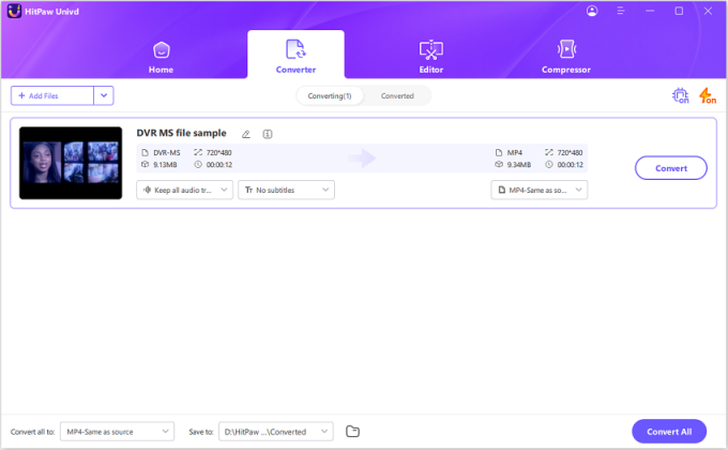
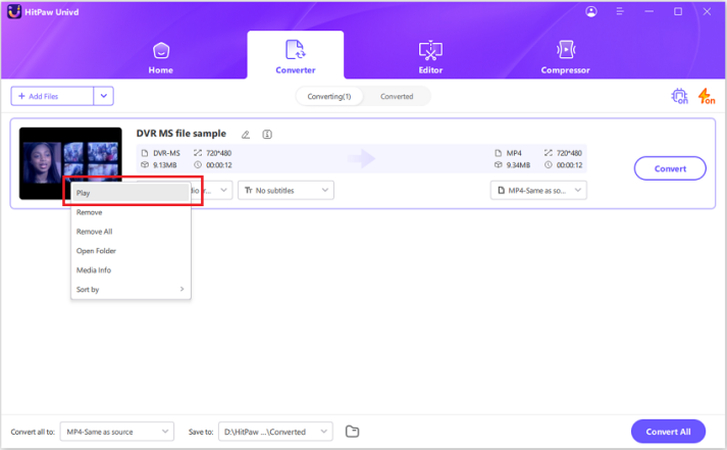
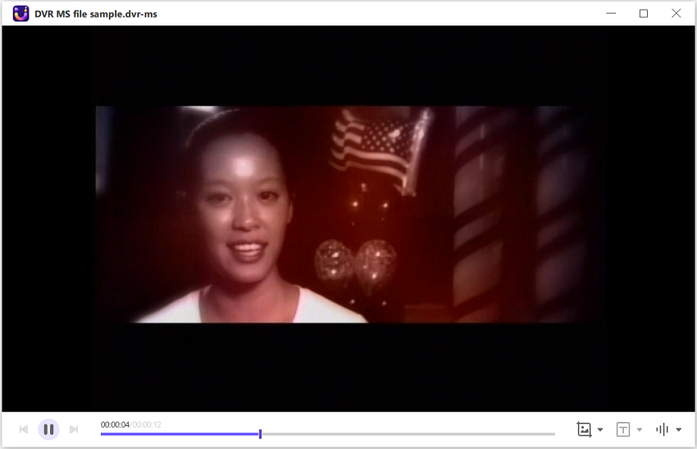

 HitPaw FotorPea
HitPaw FotorPea HitPaw VikPea
HitPaw VikPea
Compartilhar este artigo:
Selecionar a classificação do produto:
Antônio García
Editor-em-Chefe
Trabalho como freelancer há mais de cinco anos. Sempre fico impressionado quando descubro coisas novas e os conhecimentos mais recentes. Acho que a vida não tem limites, mas eu não conheço limites.
Ver todos os ArtigosDeixar um Comentário
Criar sua avaliação sobre os artigos do HitPaw